Bună ziua, dragi prieteni și tot cu sărbătorile care vin. Astăzi, vom vorbi despre cum să configurați Windows și, în consecință, calculatorul.
Cu toate acestea, amintiți-vă cât de multă utilitate am ajustat cu dvs. în Windows XP prin intermediul tweaker XP Tweaker.
În același articol ne vom concentra pe un mic Tweaker util (Customizer) pentru Windows 7 și Windows Vista. Eu, de altfel, de foarte mult timp în căutarea din toate existente, în conformitate cu sistemul menționat mai sus, tweaking adecvat foarte, foarte mici (mai ales niște monștri greoi de super-mega cu o mulțime de instalabilă prin-servicii cerințe pentru a plăti o versiune gratuită și toate într-un astfel de mod) .

Și aici, tocmai azi, am dat peste un tuner mic, simplu și adecvat, făcut de compatriotul nostru, care (numitorul) este numit pur și simplu AeroTweak.
A fost datorită acestui program că am deconectat în cele din urmă o grămadă de funcții enervante, cum ar fi:
- AeroSnake (tremurarea mitică a ferestrei capturate cu mouse-ul pentru a restrânge restul);
- AeroSnap (o modalitate de a modifica mărimea ferestrelor deschise tragându-le la marginea ecranului);
- AeroPeek (mic buton în tava de sistem, care să permită să facă toate ferestrele transparente), precum și am urât ferestrele de aplicație în miniatură (atunci când panoul sugerează pictograma de lansare apare un pătrat mic și o fereastră care afișează conținutul ferestrei programului), și așa mai departe.
În general, împărtășesc cu dvs., cred că cineva va veni la îndemână.
Descrierea caracteristicilor tweaker
AeroTweak suportă limba rusă și limba engleză și vă permite să configurați aproximativ 50 de setări diferite ale sistemului care afectează interfața cu utilizatorul, viteza și securitatea sistemului. Programul nu necesită instalare și constă dintr-un singur fișier "AeroTweak.exe", de 1 MB. care este suficient de convenabil dacă aveți nevoie să-l trageți undeva pe unitatea flash.
Puteți descărca direct, de exemplu, din acest link.
Instalarea, repet, nu este necesară, despachetați doar arhiva și executați fișierul exe descărcat. Particularizarea Windows-ului este la fel de dificilă și acum vă voi spune despre asta.
Da, apropo, în ceea ce privește setările, atunci vă voi aduce pe cont propriu și deja, dacă nu aveți nevoie de ceva, corectați-vă după gust.
Începem tweaker-ul și plecăm.
Utilizați pentru configurarea Windows
Mai întâi, creați un punct de restaurare a sistemului utilizând același buton din programul "Creați punctul de recuperare". După ce am creat acest lucru, mergem la file.
Fila "Windows Explorer":
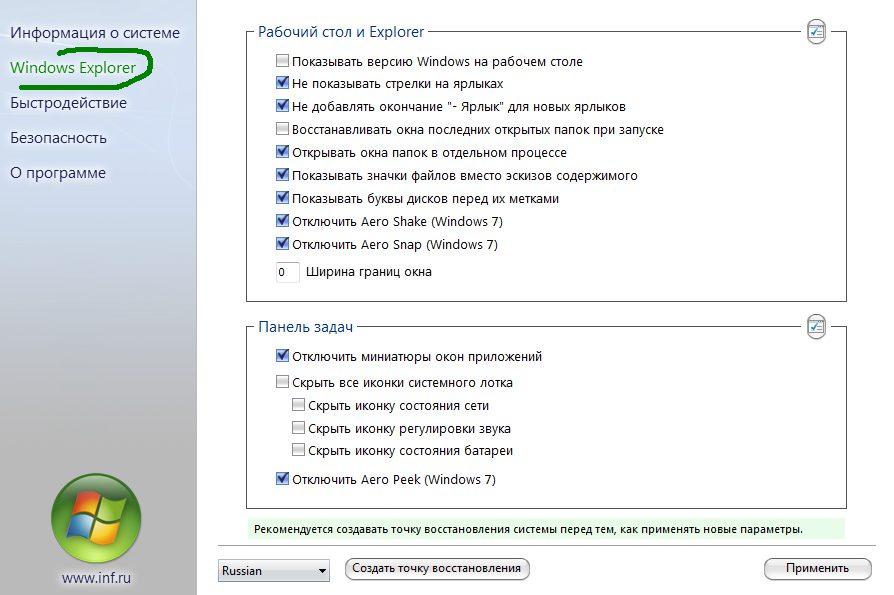
Notă. La începutul articolului am dat descrierea lui Aero Snake. Aero Snap. Aero Peek și ura miniaturile. Dacă aveți nevoie de ceva de acest fel, nu-l opriți. În rest, cred că nimeni nu este critic.
Înainte de a trece la o filă nouă, nu uitați să faceți clic pe acest buton "Aplicați".
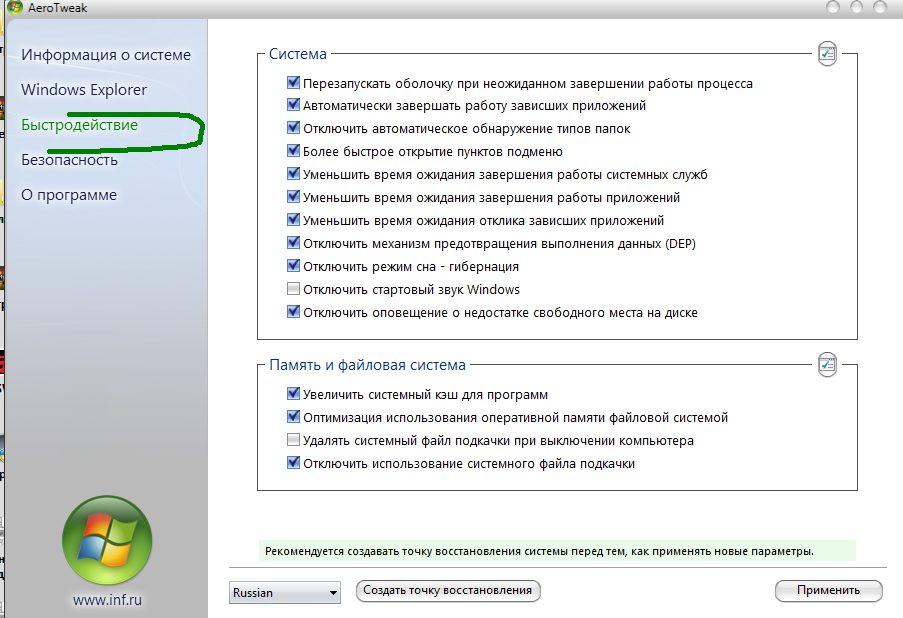
Notă:
Aici, probabil, cineva ar trebui să nu pună o căpușă „Dezactivează Sleep Mode - hibernare“ (dacă utilizați hibernare) și „avertisment Dezactivați cu privire la lipsa de spațiu liber pe disc“ (dacă o faci termina de multe ori și trebuie să fie curățate). În parte, probabil, cineva va fi important pentru a permite detectarea automată a tipurilor de dosar - „Dezactivați detectarea automată a tipurilor de dosar“, atunci, desigur, pur și simplu nu folosesc aceeași verificare nume
Înainte de a trece la o filă nouă, nu uitați să faceți clic pe acest buton "Aplicați".
Ei bine, fila "Securitate":
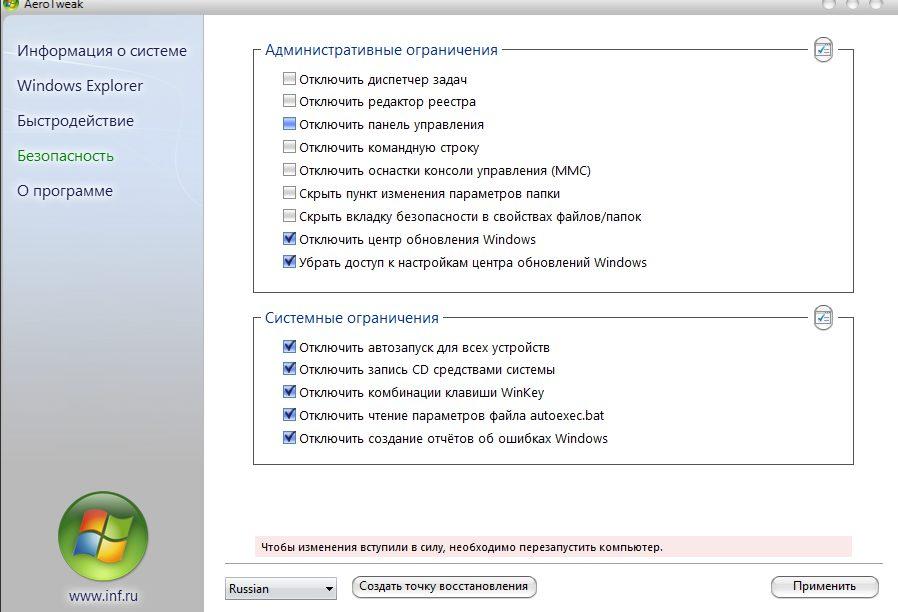
Notă:
Desigur, cineva ar putea avea nevoie de un centru de actualizare, arde discuri cu instrumente încorporate și combinații fierbinți de WinKey (mai ales iubite de unele Win + R) - apoi nu puneți căsuțele lor de deconectare. Nu aș recomanda să lăsați autostartul activat din motive de securitate, dar cu un antivirus bun. - nu critică.
Finalizând manipulările de pe această filă și apoi apăsăm butonul "Aplică".
Asigurați-vă că reporniți computerul pentru a finaliza un astfel de lucru de configurare a Windows.
postfață
Acestea sunt plăcinte.
În general, schimbările nu sunt atât de mari și nu sunt atât de critice, dar sistemul va funcționa rapid, iar multe funcții Windows inutile și enervante (cel puțin eu) vor fi dezactivate și munca va deveni mai confortabilă.
Dacă doriți să aflați mai multe, dorește să învățați acest lucru profesional și să înțelegeți ce se întâmplă, apoi scrieți-ne pentru instruire.
", precum și faptul că mi-a urât miniaturile ferestrelor de aplicație (când pe panoul de pornire navigați la pictograma programului și apare o fereastră mică pătrată care arată conținutul ferestrei acestui program)"
Aceste lucruri sunt configurate prin viteza sistemelor. Pur și simplu puneți sau eliminați bifa de la efectele necesare sau inutile. Inclusiv AeroPeek.
În general, toate aceste servicii sunt utile, le folosesc în mod activ, iar cei care sunt împotriva lor sunt doar bătrâni. Fără ofensă!
Articole similare
Trimiteți-le prietenilor: